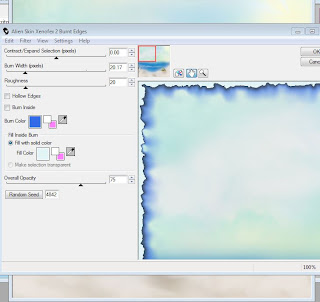viernes, 31 de mayo de 2013
EXCLUSIVE, de Alex Prihodko
EXCLUSIVE, DE ALEX PRIHODKO
Oferta para las seguidoras de mi blog.
Solo las 15 primeras.
**CERRADO**CLOSE**
**CERRADO**CLOSE**
CT DE HANIA´S DESIGN, PTU Tutorial CT "Niki"
PTU Tutorial CT "Niki"
Como siempre os digo, es necesario tener licencia para utilizar estos materiales, y esta la podeis conseguir en SATC.
Yo uso psp9, pero cualquier otra versión os vale, he usado la fuente "Narnia BLL", y el filtro Xero-fritillary y Xero-porcelain, recordad guardar a menudo. Vamos a comenzar.
1- En primer lugar abrimos un paño de 800 x 800 transparente, y lo primero vamos a elaborar la mascara,podéis elegir la mascara que os guste, yo he elaborado una con un papel del kit, el papel 5 y una mascara que he cargado de mi disco, en esta ocasión he elegido esta:
La aplicamos y si vamos a querer que al final sea un png, fusionamos visibles, y así no quedara fondo blanco. Si queréis que el resultado final sea un jpg con fondo blanco, pues entonces fusionáis todo aplanar, y así ya nos queda con el fondo blanco. Yo como quiero un png, pues he fusionado visibles. Luego le he aplicado el filtro Xero-fritillary, con valores 5/30/10/0, y nos queda algo así:
Copiamos y pegamos en el paño, a continuación cogemos el elemento 99 (puerta), redimensionamos, copiar y pegar a la izquierda del paño, tomamos el papel 4, redimensionar, copiar y pegar debajo del marco, cogemos el elemento 25(árbol), redimensionar copiar y pegar encima del papel 4, haciendo que asome por encima del ventano de la puerta, elementos 47 y 48, redimensionar, copiar y pegar en el papel 4, debajo del árbol ahora tomamos el tube de la chica, redimensionar, copiar y pegar haciendo que aparezca medio cuerpo asomando por la puerta.
2- Vamos a decorar la esquina superior derecha, tomamos el elemento 86 (nubes), redimensionar, copiar y pegar en la esquina, elemento 67 (luna) redimensionar, copiar y pegar encima de las nubes, elemento 6 (helicoptero), redimensionar, copiar y pegar encima de las nubes y el sol, y ya tenemos esta esquina decorada.
3-Elemento 39 (otro arbolito), redimensionar, copiar y pegar por debajo del elemento puerta, haciendo que asome por la izquierda. Elementos 16 y 17 (hierbas), redimensionar, copiar y pegar en la base del tag.
4- Ahora vamos a decorar la esquina inferior izquierda, elemento 37 (brasas) elemento 14 (fuego) y elemento 38 (olla), redimensionar, copiar y pegar, acomodándolos en esa esquina. Tomamos el elemento 29 (farol) copiamos y pegamos haciendo que cuelgue del lateral derecho de la puerta, y el elemento 32 (chapas), redimensionar, copiar y pegar haciendo que cuelguen del lateral izquierdo de la puerta.
5- Y ahora vamos a decorar la parte inferior derecha, yo elegí los elementos 68, 51 y 21, redimensionar copiar y pegar en este lateral del tag, y ya solo queda elegir unos elementos para la base del tag, podemos elegir cuantos queramos, pero siempre cuidando de no recargar la imagen en exceso, yo elegí los elementos 53, 69, 63, 65, 3 y 93, redimensionar copiar y pegar y acomodarlos en la parte baja, al lado del fuego. Y ahora ya me dispongo a aplicar sombra a los elementos, valores 3/3/50/5, y a algunos elementos le aplique filtro Xero-porcelain, pero con valores muy suaves, 50/128/140/0/0/0/, son valores que apenas se notan pero dan un toque muy dulce a la imagen. Y ya solo queda añadir los créditos del artista y del scrapkit, fusionamos y guardamos en png. Y esto es todo, espero os haya gustado. Este tutorial es de mi propia invención, por lo que cualquier parecido con otro seria una casualidad. Ha sido creado el 31/05/2013.
Y aquí tenemos el tag para la autora del Scrapkit.
jueves, 30 de mayo de 2013
CT DE DANNY LEE & CT DE BIBI´S COLLECTION, PTU Tutorial CT "Royal"
PTU TUTORIAL CT "ROYAL"
Para realizar este tutorial, he usado el bellisimo tube de Danny Lee llamado "Royal" que encontrareis en
SATC
SATC
Y este fantastico scrapkit de Bibi´s Collection llamado "Royal Match for Danny", también lo encontrareis en
SATC.
SATC.
Se necesita licencia para usar estos materiales, y se puede conseguir en SATC.
Yo uso psp9, pero cualquier versión os valdrá. La fuente que he utilizado es "A Charmin font Italic", y he usado los filtros Xero-porcelain y Xero-fritillary, recordad guardar a menudo.Vamos a comenzar.
1- En primer lugar abrimos un paño de 800 x 800 transparente, y lo primero vamos a elaborar la mascara,podéis elegir la mascara que os guste, yo he elaborado una con un papel del kit, el papel 5 y una mascara que he cargado de mi disco, en esta ocasión he elegido esta:
La aplicamos y si vamos a querer que al final sea un png, fusionamos visibles, y así no quedara fondo blanco. Si queréis que el resultado final sea un jpg con fondo blanco, pues entonces fusionáis todo aplanar, y así ya nos queda con el fondo blanco. Yo como quiero un png, pues he fusionado visibles. Luego le he aplicado el filtro Xero-fritillary, con valores 5/30/10/0, y nos queda algo así:
2- Tomamos el elemento 49 (marco) copiar y pegar en el centro del paño, luego tomamos el papel 7, redimensionamos, copiamos y pegamos debajo del marco, elemento 45 (cortinas) copiar y pegar en la esquina izquierda del marco, duplicar, espejo, copiar y pegar en la esquina derecha,elemento 63 (rosa), redimensionar, copiar y pegar en la esquina superiro derecha de la cortina, duplicar, espejo, copiar y pegar en la esquina superior izquierda de la cortina.
Elemento 22 (lazo) redimensionar, copiar y pegar en el centro, donde se unen las cortinas, elemento 11, redimensionar copiar y pegar en el centro del lazo. Tomamos el elemento 9, copiar y pegar en la esquina derecha del marco, por debajo, dejando que asome un poco, y duplicamos, copiamos y pegamos igual que antes pero en la esquina izquierda.
3- Elemento 42 (árbol), copiar y pegar en el marco, pero asomando hacia la izquierda, elemento 25 (castillo), copiar y pegar encima del árbol, pero hacia la derecha, para que asome el árbol, elemento 44(valla), copiar y pegar en la base del paño.
4- Elemento 33 (gatito), redimensionar, copiar y pegar en la esquina inferior izquierda, elemento 72( escalones), redimensionar, copiar y pegar en la esquina inferior derecha.
5- Ahora redimensionamos el tube al 80, copiamos y pegamos a la derecha, tomamos el elemento 60 (halcón), redimensionar, copiar y pegar al lado de la chica, apoyado en la valla, y el elemento 52 (espada), copiar y pegar en el lateral izquierdo del marco. Y ya solo nos queda aplicar elementos de adornos, yo elegí el elemento 38 (mariposas) y el elemento 10 (estrellitas), copiar, pegar y repartir por el tag. Y ya solo nos queda aplicar sombra a los elementos, yo di valores 3/3/50/5, y también he aplicado el filtro Xero-porcelain a algunos elementos sueltos, con un valor muy suave, 50/128/140/0/0/0/, y ya solo nos queda aplicar los créditos del artista y del scrapkit, fusionamos y guardar en png. Y esto es todo, espero os haya gustado. Este tutorial es de mi propia invención por lo que cualquier parecido con otro cualquiera es pura coincidencia. Ha sido realizado el 30/05/2013.
Y aquí tenemos el tag para la autora del scrapkit.
PUNKDEVIL
PUNKDEVIL, DE AL RIO
Oferta para las seguidoras de mi blog.
Solo las 15 primeras.
***CERRADO***CLOSED***
***CERRADO***CLOSED***
CT DE PINUPBOMBSHELLS & CT DE BIBI´S COLLECTION , PTU Tag CT "Beach Cutie"
PTU Tag CT "Beach Cutie" with the cute tube of PinupBombshells and the fantastic scrapkit "Beach Cutie" Bibi´s collection, both are for sale in SATC.
PTU Tag CT "Beach Cutie" con el lindo tube de PinupBombshells y el fantastico scrapkit" Beach Cutie" de Bibi´s Collection, ambos estan a la venta en SATC.
PTU Tag CT "Beach Cutie" con el lindo tube de PinupBombshells y el fantastico scrapkit" Beach Cutie" de Bibi´s Collection, ambos estan a la venta en SATC.
miércoles, 29 de mayo de 2013
CT DE PINUPBOMBSHELLS, PTU Tutorial CT "Beach Babe", con Design by Joan
PTU Tutorial CT "Beach Babe"
Para realizar este tutorial he usado el bellisimo tube "Beach Babe1", de PinupBombshells, a la venta en SATC
AQUÍ
AQUÍ
Como ya sabéis, tenéis que tener licencia para utilizar estos materiales, y esta la podéis conseguir en SATC.
He usado psp9, pero cualquier versión es válida. He usado la fuente "Vladimir script", y los filtros Xero-fritillary, Xero-porcelain y Alien Skin Xenofer-2 (burnt edges). Recordad guardar a menudo. Vamos a comenzar.
1- En primer lugar, abrimos un paño de 800 x 800 en transparente, y vamos a crear el fondo. Elegimos el papel 3, copiamos y pegamos, le aplicamos primero el filtro Alien Skin Xenofer 2, valores según captura:
Aplicamos y luego le aplicamos el filtro Xero-Fritillary con los valores 5/30/10/0, y nos quedará así:
Y ahora vamos a empezar a decorar esta base. Primero elegimos el elemento 31 (arena), copiamos y pegamos en la base del paño, duplicamos dos veces, y repartimos por toda la base del tag. Elemento 13(sol), redimensionar, copiar y pegar en la esquina superior izquierda.Elemento 78 (mar), copiar y pegar por el centro, por encima del elemento arena. Elemento 47 (sillón) copiar y pegar en la parte bajo derecha del tag. Elemento 20(nubes), copiar y pegar por la parte superior. Elemento 39(palmera), copiar y pegar debajo del elemento sillon, haciendo que asome por encima de este.
Ahora elegimos los elementos que van encima del sillon, elementos 21, 28, 42 y 59, redimensionar, copiar y pegar, y para poner a los pies del sillón elegí los elementos 46, 48, 43, 79 y 41, y lo mismo, redimensionar, copiar y pegar, y colocarlos a los pies del sillón.
2- Ahora para adornar la parte inferior izquierda, elegimos los elementos 27 (faro), 40 (sombrilla) y 45(barco), copiar y pegar primero el faro, y luego encima el barco y al lado la sombrilla.
3- Redimensionamos el tube de la nena al 85%, copiar y pegar hacia la izquierda del tag, y el elemento 16 (chihuahua), copiar y pegar a la izquierda de la nena. Y tomamos el elemento 15(salvavidas), redimensionamos, copiar y pegar a la derecha de la nena, a sus pies. Elemento 62(cangrejo), redimensionar, copiar y pegar a los pies del salvavidas.
Y ahora solo queda elegir los elementos de brillos, estrellas y burbujas, elementos 80, 77 y 1, copiar y pegar y repartir por el tag. Tomamos el elemento 72 (globo), redimensionar, copiar y pegar en la esquina superior derecha, duplicar, copiar y pegar al lado del otro.
4- Ahora vamos a aplicar sombra a todos los elementos que deseemos, yo di valores 3/3/50/5. Y también he aplicado a algunos elementos el filtro Xero-porcelain, pero con unos valores muy suaves, para que apenas se note, le di valores 50/128/135/0/0/0/, con estos valores apenas se nota,pero le da un toque precioso. No hay que abusar de este filtro, porque si damos unos valores muy altos, difumina demasiado la imagen. Ya solo queda aplicar los créditos del artista y del scrapkit, fusionar y guardar en png. Yo ademas, siempre os recomiendo guardar una copia en pspimage o psd, para si despues se observa algun fallo, poderlo corregir. Y esto es todo, espero que os haya gustado.
Este tutorial es de mi propia invención, por lo que cualquier parecido con otro, seria pura casualidad. Ha sido creado el 29/05/2013.
Y aquí tenemos el tag para la autora del scrapkit
CT DE PINUPBOMBSHELLS & CT DE DISTURBED SCRAPS, Tag CT "Beach Babe 2"
PTU Tag CT "Beach Babe2', with the tube of Pinupbombshells and the fantastic"Beach Cutie"scrapkit of Disturbed Scraps
CT DE PINUPBOMBSHELLS , PTU Tutorial CT "BeachGirl", con Design by Joan
PTU Turotial CT "BeachGirl"
Para este tutorial he usado este precioso tube de PinupBombshell llamado"BeachBabe2", que encontrareis a la venta en SATC
Aqui
Aqui
Ya sabéis que es necesario tener licencia para utilizar estos materiales, y la podéis conseguir en SATC. Yo uso psp9, pero ya sabéis que cualquier versión es válida. El tipo de fuente que he utilizado es "Caribean Island", y el filtro Xero-porcelain. Recordad guardar a menudo. Comencemos.
1- En primer lugar abrimos un paño de 800 x 800 transparente, y a continuación vamos a elaborar una mascara. Podéis elegir la mascara que os guste, yo he elaborado una con un papel del kit, el papel 3 y una mascara que he cargado de mi disco, en esta ocasión he elegido esta:
La aplicamos y si vamos a querer que al final sea un png, fusionamos visibles, y así no quedara fondo blanco. Si queréis que el resultado final sea un jpg con fondo blanco, pues entonces fusionáis todo aplanar, y así ya nos queda con el fondo blanco. Yo como quiero un png, pues he fusionado visibles.Y nos queda algo así:
2-Tomamos el elemento 24 (marco azul grande), redimensionar, copiar y pegar, luego tomamos el elemento 4 (marco azul pequeño), redimensionamos y copiamos y pegamos de manera que quede ajustado dentro del marco grande.
Ahora cogemos el elemento 31 (arena), copiamos y pegamos para que nos haga de base del tag.
3- Ahora vamos a decorar el interior del marco, elemento 78, redimensionar, copiar y pegar en la mitad inferior del interior del marco, elemento 20(nubes), redimensionar, copiar y pegar en la parte superior del interior del marco.Elemento 76 (delfín), redimensionar, copiar y pegar ,duplicar, redimensionar un poco mas pequeño que el otro, y pegar a su lado. Elemento 5 (valla azul), redimensionar, copiar y pegar dentro del marco, en la parte inferior del interior . Y ya tenemos decorado el interior del marco.
4- Ahora vamos a decorar los laterales del marco, Para el derecho, cogemos el elemento 39(palmera), copiamos y pegamos, y cogemos el elemento 55 (balsa hinchable), redimensionamos, copiamos y pegamos apoyada sobre la palmera.
5- Para el lateral izquierdo elegimos el elemento 27(faro) y el elemento 45 (barco), redimensionamos, copiamos y pegamos el faro arriba, y el barquito a sus pies. Ahora tomamos el tube, copiamos y pegamos en el centro del tag, pero un poco mas hacia la derecha. Decoraremos la parte de arriba del marco con los elementos 36 y 64 (lazo y flor), redimensionamos, copiamos y pegamos uno encima del otro.
Tomamos el elemento 71 (hierba), redimensionar, copiar y pegar por debajo del faro, dejando que asome, duplicamos, copiamos y volvemos a pegar al lado. Ahora cogemos el elemento 13(sol), redimensionamos, copiamos y pegamos por debajo del foco del faro, para que de la impresión de que alumbra mas. Tomamos el elemento 72 (globo), redimensionamaos, copiamos y pegamos arriba a la derecha, duplicar, redimensionar un poco mas pequeño, y pegarlo al lado pero mas abajo del otro globo.
6- Ahora cogemos el elemento16 (chihuahua, que lindo), redimensionamos, copiamos y pegamos al lado de la nena.
7-Y ahora ya vamos a elegir los elementos para terminar de decorar el tag en su parte inferior, podéis usar cuantos elementos queráis pero no recargar en exceso la imagen, yo elegí los elementos 67, 58, 62, 53, 50, 43, 42 y 23, los redimensionamos, los copiamos y los vamos pegando acomodándolos de manera que queden en armonía. Ahora nos disponemos a elegir algunos elementos de brillitos, estrellitas y burbujas, elementos 12, 1, 80, 76 y 70, copiar, pegar y repartir por el tag. Solo queda ya aplicar sombra a los elementos, yo di valores 7/7/25/5, y también he aplicado el filtro Xero-porcelain a los elementos que mas me gustan, pero eso si, con unos valores muy suaves, para darle ese toque dulce y romántico pero sin abusar, estos valores son muy suaves, 50/128/135/0/0/100. Y ya solo queda agregar los créditos del artista y del scrapkit, fusionamos y guardamos en png. Esto es todo, espero os haya gustado. Este tutorial es de mi total invención, por lo que cualquier parecido con otro seria pura casualidad. Ha sido elaborado el 29/05/2013.
Y aquí tenemos el tag para la autora del scrapkit
martes, 28 de mayo de 2013
CT DE PINUPBOMBSHELLS, "KENNEDY LEE" PTU Tutorial CT, con Design by Joan
PTU Tutorial CT "KENNEDY LEE"
Para realizar este tutorial, he usado este precioso tube de PinupBombshells llamado "Kennedy Lee", que se encuentra a la venta en SATC
Aquí
Aquí
Como ya sabemos, se necesita licencia para utilizar estos materiales, y la podemos conseguir en SATC. El programa que uso es psp9, pero cualquier versión es válida. La fuente que he utilizado es "SverigeSriptDecorater", y el filtro Xero-porcelain, recordad guardar a menudo. Vamos a comenzar.
1- En primer lugar, abrimos un paño de 800 x 800 transparente. Ahora vamos a elaborar una máscara, yo he aplicado una de las que tengo en mi disco, podéis utilizar la que os guste, He cogido el papel 9, y he cargado esta mascara desde mi disco:
La aplicamos y si vamos a querer que al final sea un png, fusionamos visibles, y así no quedara fondo blanco. Si queréis que el resultado final sea un jpg con fondo blanco, pues entonces fusionáis todo aplanar, y así ya nos queda con el fondo blanco. Yo como quiero un png, pues he fusionado visibles.Y nos queda algo así:
Copiamos y pegamos en el paño. Ahora vamos a elaborar el fondo de marcos y flores, tomamos el elemento 27 (marco con puntillas) , copiar y pegar en el centro del tag, luego el elemento 31 (marco negro) copiar y pegar encima del otro, y tomamos el papel 2, redimensionamos, copiamos y pegamos debajo del marco negro, y elegimos los elementos 36 y 76 (flores roja y negra)redimensionamos, duplicamos varias veces y las copiamos y pegamos por debajo de los marcos, haciendo que asomen un poco, así hasta que llenemos todo el alrededor del marco. Ahora cogemos el elemento 40 (reloj), redimensionamos hasta que nos quede bien dentro del marco. Elemento 67(farola), copiar y pegar en el lateral derecho del marco.El lateral izquierdo del marco lo vamos a decorar con los elementos 78 y 79 ( lazo y labios), colocamos el lazo y encima los labios, redimensionando hasta que nos guste el tamaño que queda.
2- Ahora cogemos el tube de la nena, lo redimensionamos copiar y pegar en el centro del tag. Y ya vamos a elegir los elementos para decorar la parte inferior del tag. Como siempre os digo, se pueden utilizar cuantos elementos se deseen, pero aunque todos son bellisimos, tenemos que procurar no recargar la imagen en exceso, por lo menos a mi no me gusta recargarla. Yo elegi los elementos 4, 63, 47, 74, 77, 41, 37, 20, 17 y 25, los redimensionamos, copiamos y pegamos acomodandolos por la parte inferior. Y ahora ya solo nos queda aplicar sombra a los elementos que se deseen, yo di valores 7/7/25/5, y luego he aplicado filtro Xero-porcelain a algunos elementos con unos valores muy suaves, 50/128/140/0/0/100, estos valores son apenas imperceptibles, le dan un toque muy dulce, pero no varia mucho el original, no hay que abusar mucho de este filtro, y he dado algo mas de claridad al tube de la chica para que no quedara tan obscuro. Y ya aplicamos los créditos del artista y del scrapkit, fusionamos y guardamos en png. Y esto es todo, espero que os haya gustado. Este tutorial es de mi total invención por lo que cualquier parecido con otro cualquiera seria pura coincidencia. Fue creado el 28/05/2013.
Y aquí tenemos el tag para la autora del scrapkit.
Suscribirse a:
Entradas (Atom)